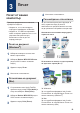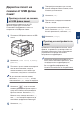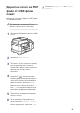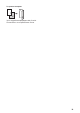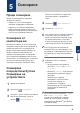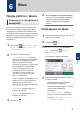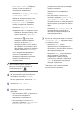Reference Guide
Table Of Contents
- Ръководство за основните функции MFC-J5945DW
- Ръководства за потребителя и къде да ги намеря
- За най-новите актуализации на драйвера
- Въпроси или проблеми? Прегледайте нашите ЧЗВ, решения и видеоклипове, публикувани онлайн.
- 1 Обща информация
- 2 Боравене с хартията
- 3 Печат
- 4 Копие
- 5 Сканиране
- 6 Факс
- A Рутинно техническо обслужване
- B Отстраняване на неизправности
- C Приложение
Преди сканиране
Преди да предприемете сканиране,
проверете следното:
• Уверете се, че сте инсталирали
софтуера и драйверите на Brother.
• Уверете се, че USB или мрежовият
кабел е свързан правилно или че сте
свързани към мрежата чрез безжичната
точка за достъп/маршрутизатора.
Сканиране от
компютъра ви
Има няколко начина, по които можете да
използвате компютъра си за сканиране на
снимки и документи с устройството на
Brother. Използвайте предоставените от
Brother софтуерни приложения или
любимото си приложение за сканиране.
За по-подробна информация uu Онлайн
Ръководство за потребителя: Сканиране
от вашия компютър (Windows
®
) или
Сканиране от вашия компютър (Mac)
Сканиране
посредством бутона
Сканиране на
устройството
1
Заредете документа.
2
Натиснете [Сканиране].
3
Плъзнете с пръст наляво или надясно
или натиснете d или c, за да се
покаже [към компютър].
Иконата се премества в средата на
сензорния екран и се маркира в
синьо.
4
Натиснете [към компютър].
5
Натиснете [към файл].
6
Ако устройството е свързано в мрежа,
плъзнете с пръста си нагоре или
надолу, или натиснете a или b, за да
се покаже компютърът, към който
искате да изпратите данните, а след
това натиснете името на компютъра.
Ако LCD дисплеят ви подкани да
въведете ПИН код, използвайте го, за
да въведете четирицифрения ПИН код
за компютъра, а след това натиснете
[ОК].
7
Извършете едно от следните
действия:
• За да промените настройките,
натиснете [Опции] или [Задав.
на устр.].
• Натиснете [Старт], за да започне
сканиране без промяна на други
настройки.
Устройството стартира
сканирането. Ако използвате
стъклото на скенера на
устройството, следвайте
инструкциите на LCD дисплея за
изпълнение на заявката за
сканиране.
За да използвате настройката [Опции]
или [Задав. на устр.], към
устройството трябва да е свързан
компютър с инсталиран софтуер
ControlCenter4 (Windows
®
) или Brother
iPrint&Scan (Mac).
5
Сканиране
5
Сканиране
15